Windows 8.1 및 Windows 8에서 시작 화면 레이아웃을 재설정하는 방법
Windows 8 및 Windows 8.1에서 시작 화면은 터치스크린 친화적인 시작 메뉴 대체품으로 설계되었습니다. 고정의 개념에 중점을 둡니다. 모든 것이 시작 화면에 고정되어야 하며 타일로 나타납니다. 이전 Windows 8 RTM에서는 설치된 모든 단일 앱을 자동으로 고정, 시작 화면 전체에 흩어져 있는 무작위 아이콘의 진짜 엉망을 만듭니다. 고맙게도 Windows 8.1에서 Microsoft는 이 동작을 변경했습니다. Windows 8.1은 아무 것도 자동으로 고정하지 않으므로 시작 화면을 잘 정리할 수 있습니다. 다음과 같은 앱의 도움으로 8에 고정, 파일, 폴더 또는 시스템 위치를 고정할 수도 있습니다.
시작 화면 구성 방식을 변경하려는 경우 레이아웃을 기본값으로 재설정할 수 있습니다. 이 작업을 수행하는 것은 매우 쉽습니다.
광고
시작 화면은 고정된 앱 및 타일과 관련된 거의 모든 데이터를 다음 파일에 보관합니다.
%LocalAppData%\Microsoft\Windows\appsFolder.itemdata-ms
appsFolder.itemdata-ms 파일을 찾으려면 다음 트릭을 사용할 수도 있습니다.
- 누르다 승+R 키보드의 키. "실행" 대화 상자가 화면에 표시됩니다.
- 다음을 입력합니다.
셸: 로컬 AppData
팁: 여기에서 전체 셸 명령 목록을 얻을 수 있습니다. Windows 8의 전체 셸 명령 목록.
시작 화면 레이아웃을 재설정하려면 다음과 같은 간단한 단계를 수행해야 합니다.
- 익스플로러를 종료합니다.
- appsFolder.itemdata-ms 파일을 삭제합니다.
- 익스플로러를 실행합니다.
어떻게 할 수 있는지 봅시다.
탐색기 종료
Explorer 셸을 종료하기 전에 관리자 권한 명령 프롬프트 다음을 입력합니다.
cd /d %LocalAppData%\Microsoft\Windows\
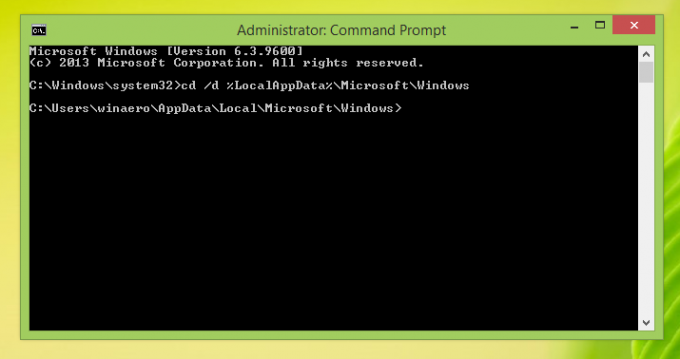 이 창을 닫지 말고 열어 두십시오. 잠시 후 사용할 것입니다.
이 창을 닫지 말고 열어 두십시오. 잠시 후 사용할 것입니다.
Explorer 셸을 종료하려면 작업 표시줄 또는 시작 메뉴에서 비밀 "Exit Explorer" 컨텍스트(오른쪽 클릭) 메뉴 항목을 사용하십시오. 이에 대해서는 다음 문서에 잘 설명되어 있습니다. "Windows에서 탐색기 셸을 올바르게 다시 시작하는 방법".
 바탕 화면 배경 무늬와 작업 표시줄이 사라집니다.
바탕 화면 배경 무늬와 작업 표시줄이 사라집니다.
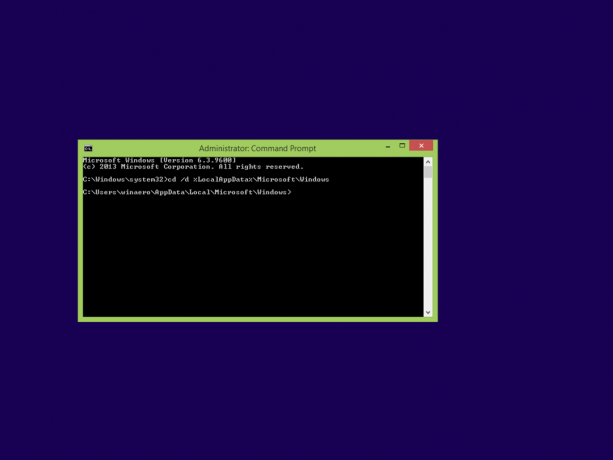
appsFolder.itemdata-ms 파일 삭제
이제 명령 프롬프트에 다음을 입력합니다.
del appsfolder.itemdata-ms. del appsfolder.itemdata-ms.bak
하드 드라이브에서 appsFolder.itemdata-ms 및 appsfolder.itemdata-ms.bak 파일을 제거합니다. 이러한 명령은 메시지를 생성하지 않으며 완전히 침묵합니다. 이제 관리자 권한 명령 프롬프트 창을 닫을 수 있습니다.
탐색기를 다시 실행
누르다 Ctrl + Shift + Esc 키보드의 단축키. 작업 관리자가 열립니다. 선택하다 파일 -> 새 작업 실행 및 유형 탐침 '새 작업 만들기' 대화 상자에서:
 그게 다야 작업 표시줄이 다시 나타납니다. 지금 시작 화면으로 전환하면 레이아웃이 재설정된 것을 볼 수 있습니다.
그게 다야 작업 표시줄이 다시 나타납니다. 지금 시작 화면으로 전환하면 레이아웃이 재설정된 것을 볼 수 있습니다.
재설정 전의 시작 화면은 다음과 같습니다.
 재설정 후 Windows를 새로 설치하고 처음으로 로그인한 경우의 모습입니다.
재설정 후 Windows를 새로 설치하고 처음으로 로그인한 경우의 모습입니다. 



